Jak stworzyć witrynę członkowską za pomocą WordPress (z łatwością)
Opublikowany: 2019-05-16Czy zastanawiasz się, jak utworzyć witrynę członkowską za pomocą WordPress?
Witryny członkowskie umożliwiają pobieranie opłat od użytkowników za dostęp do zastrzeżonych treści, dzięki czemu możesz błyskawicznie zwiększyć przychody swojej witryny.
W tym artykule pokażemy dokładnie, jak łatwo utworzyć witrynę członkowską za pomocą WordPress.
Co to jest witryna członkowska WordPress?
Witryna członkowska zaprasza odwiedzających do zapłaty za dostęp do określonych obszarów lub treści w witrynie. Pozwala ograniczyć dostęp do wszystkich lub niektórych treści witryny, plików do pobrania, forów, kursów online, zespołu pomocy technicznej i nie tylko.
Witryny członkowskie są coraz bardziej popularnym i łatwym sposobem zarabiania pieniędzy na swoich witrynach internetowych.
Jakie są korzyści z tworzenia witryny członkowskiej WordPress?
Istnieje wiele powodów, dla których warto rozważyć posiadanie własnych członków tylko w obszarze witryny. Oto niektóre z najpopularniejszych korzyści płynących z utworzenia witryny członkowskiej:
- Więcej dochodów. Witryny członkowskie korzystają z powtarzalnego modelu rozliczeń, co oznacza, że możesz generować stały strumień dochodów, który rośnie z każdym miesiącem, gdy rejestruje się coraz więcej odwiedzających. Może to pomóc w zwiększeniu dochodów, zwłaszcza jeśli korzystasz już ze sprzedaży afiliacyjnej i reklamy.
- Mniej pracy. Wykorzystaj swoje treści, aby pracowały dla Ciebie. Witryny członkowskie to fantastyczny sposób na zwiększenie pasywnego dochodu poprzez jednorazowe tworzenie treści premium, a następnie dodawanie do nich tylko wtedy, gdy zdecydujesz się na to. Jeśli raz stworzysz świetną witrynę dla członków, nie musisz robić wiele więcej, aby ją dalej rozwijać, chyba że zdecydujesz się zaktualizować swoje treści lub wchodzić w interakcje z członkami.
- Ustanowienie władzy. Gdy ograniczysz zawartość do planu członkostwa, odwiedzający z łatwością zrozumieją, że Twoje treści premium są cenne i że jesteś mistrzem w tym temacie.
- Rozwiń swoją listę e-mail. Gdy dodasz zarejestrowanych użytkowników do swojej listy e-mailowej, wypełnisz ją zaangażowanymi użytkownikami, którzy już znają Twoją witrynę i mają większe szanse na interakcję z Twoimi e-mailami. Pomoże to zwiększyć Twoje działania e-mail marketingowe.
Jaka jest najlepsza wtyczka członkowska dla WordPress?
Istnieje wiele świetnych wtyczek do członkostwa w WordPress.
Dzięki dodatkowi do rejestracji użytkownika WPForms możesz tworzyć formularze rejestracyjne, aby umożliwić odwiedzającym zarejestrowanie się w celu uzyskania konta WordPress. Możesz automatycznie dodać ich do swojej listy e-mail, wysłać im powitalne e-maile, a nawet aktywować ich konta.
Jeśli jednak szukasz bardziej wszechstronnej wtyczki do witryny członkowskiej, powinieneś użyć MemberPress.
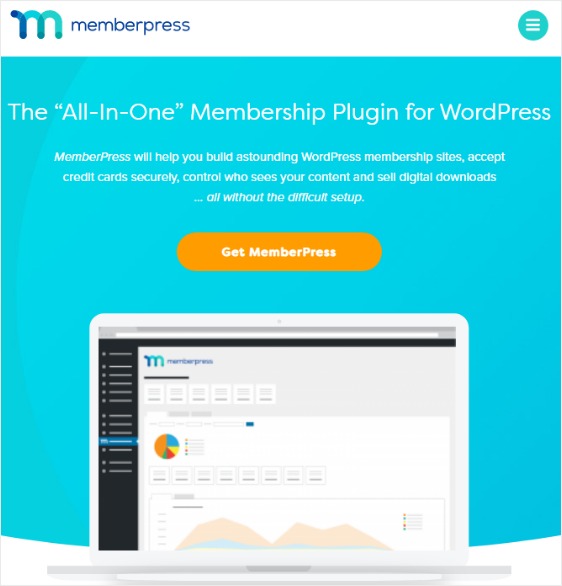
Polecamy, ponieważ jest łatwy w użyciu, świetnie współpracuje z WPForms i jest jedną z najpopularniejszych wtyczek członkowskich na rynku.
Jak stworzyć witrynę członkowską za pomocą WordPress
Zastanawiasz się, jak utworzyć witrynę członkowską? Przejdźmy dalej i przyjrzyjmy się, jak stworzyć witrynę członkowską za pomocą WordPress i MemberPress.
- Skonfiguruj wtyczkę MemberPress
- Skonfiguruj swoje metody płatności
- Utwórz poziomy członkostwa
- Skonfiguruj zasady dostępu
- Twórz treści tylko dla członków
- Utwórz stronę cenową
- Dodaj formularze rejestracji i logowania
Krok 1: Skonfiguruj wtyczkę MemberPress
Zacznij od zainstalowania i aktywacji wtyczki MemberPress. Oto przewodnik krok po kroku, jak zainstalować wtyczkę WordPress.
Następnie kliknij link do strony opcji wtyczki w powiadomieniu Dashboard.

Ponadto możesz również uzyskać dostęp do tej strony, przechodząc do MemberPress » Opcje.
Teraz skonfiguruj wszystkie ustawienia według własnych upodobań.
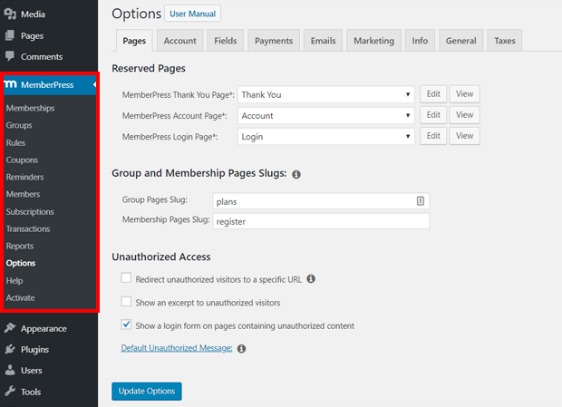
Krok 2: Skonfiguruj metody płatności
Następnie kliknij kartę Płatności na stronie opcji, aby skonfigurować bramki płatności, których chcesz używać na swojej stronie członkowskiej.
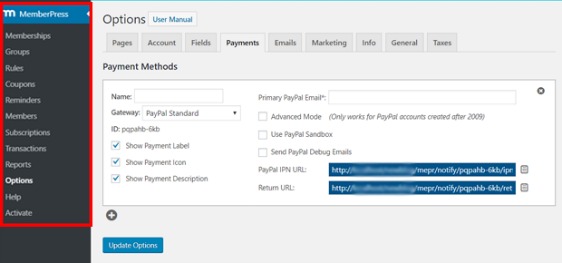
MemberPress pozwala akceptować płatności za pomocą Stripe, PayPal i Authorize.net jako bramki płatniczej. Możesz skonfigurować wiele bramek płatności lub po prostu trzymać się jednej.
Aby uzyskać szczegółowe porównanie 2 najpopularniejszych opcji, zapoznaj się z naszym artykułem Stripe vs Paypal.
Krok 3: Utwórz poziomy członkostwa
Teraz, gdy wszystkie ustawienia MemberPress są już skonfigurowane, następnym krokiem jest utworzenie poziomów członkostwa, które użytkownicy mogą kupować.
Każdy poziom może mieć różne ceny, funkcje i zawartość. Na szczęście możesz tworzyć nieograniczone poziomy członkostwa z MemberPress.
Aby to zrobić, przejdź do MemberPress » Członkostwo z menu po lewej stronie Dashboard, a następnie kliknij przycisk Dodaj nowy .
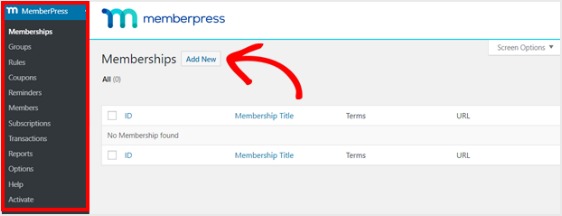
Następnie wprowadź w edytorze tytuł i opis swojego poziomu członkostwa. Następnie ustaw cenę, rodzaj rozliczenia i czas dostępu w sekcji Warunki członkostwa po prawej stronie.
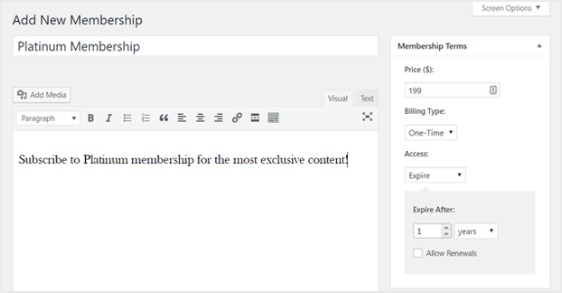
Następnie będziesz chciał przewinąć w dół do sekcji Opcje członkostwa, aby dostosować ją tak, jak chcesz. I nie zapomnij kliknąć innych zakładek, aby skonfigurować również Uprawnienia i Pole cen.
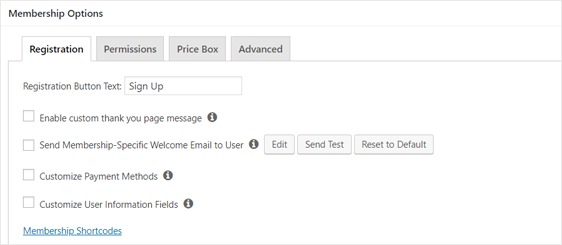
Następnie opublikuj swój poziom członkostwa.
Krok 4: Skonfiguruj zasady dostępu
Upewnij się, że określiłeś, gdzie i komu chcesz ograniczyć dostęp na swojej stronie członkostwa. Aby to zrobić, musisz skonfigurować reguły.
Przejdź do MemberPress » Reguły w panelu po lewej stronie i wybierz Dodaj nowy .
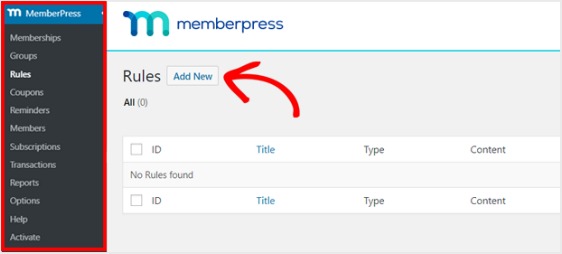
Teraz na wyświetlonym ekranie utwórz nową regułę, która powiąże Twoje treści z wcześniej utworzonymi poziomami członkostwa.
Na przykład możesz wybrać, aby wszystkie treści w określonej kategorii były dostępne tylko dla użytkowników z 2 najdroższymi planami członkostwa. W tym przykładzie wybraliśmy kategorię Zaawansowany przewodnik WordPress .
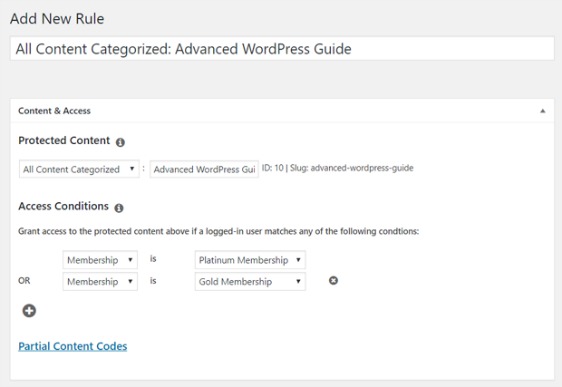
Następnie przejdź do ustawień Drip/Expiration .
Jeśli zdecydujesz się włączyć opcję Kropla , umożliwi to stopniowe uwalnianie zawartości.
Z drugiej strony opcja Wygaśnięcie pozwala wybrać czas, w którym zawartość nie jest już dostępna.
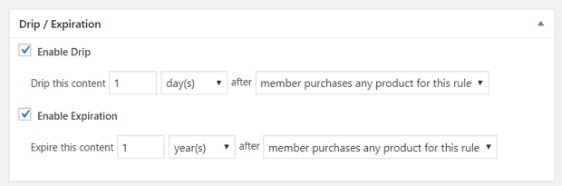

Gdy wszystko wygląda tak, jak chcesz, zapisz swoją regułę. Teraz możesz powtórzyć ten krok, aby utworzyć więcej reguł.
Krok 5: Twórz treści tylko dla członków
Następnie będziesz chciał tworzyć treści tylko dla członków, aby faktycznie mieć treści premium do zaoferowania ludziom po tym, jak zarejestrują się w Twojej witrynie członkowskiej.
Możesz dodać treść wraz z postem lub stroną. W tym przykładzie utworzymy zawartość, która będzie łączyła się z regułą dostępu, którą utworzyliśmy w ostatnim kroku.
Utwórz nowy post i dodaj do niego treść, którą chcesz. Następnie wybierz kategorię Zaawansowany przewodnik WordPress .
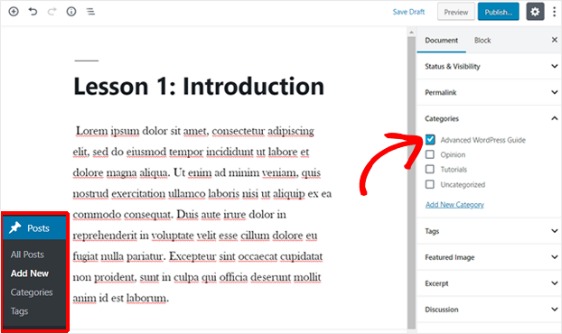
Następnie przewiń w dół do sekcji Nieautoryzowany dostęp MemberPress . Tutaj możesz określić, co zobaczą osoby niebędące członkami (niezarejestrowani użytkownicy), gdy spróbują uzyskać dostęp do tej zawartości.
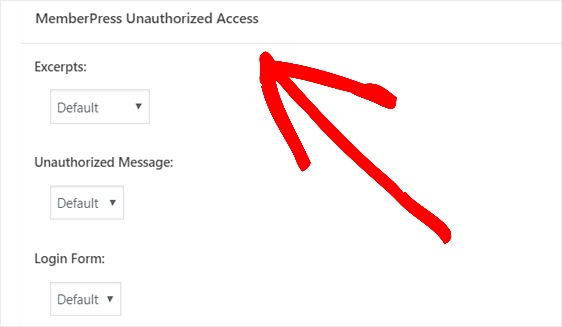
A kiedy wszystko jest skonfigurowane tak, jak chcesz, opublikuj swoją stronę. Następnie możesz przejść do Posty » Wszystkie posty, aby zobaczyć, które treści są ograniczone do określonych poziomów członkostwa.
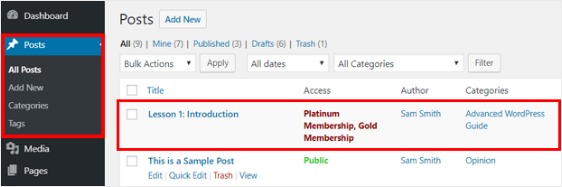
Możesz także tworzyć kursy online za pomocą wbudowanego dodatku Kursy. Tworzenie programu kursu jest łatwe dzięki wizualnemu konstruktorowi kursów. Jest zbudowany na edytorze bloków WordPress, więc jest to proces podobny do powyższych kroków.
Krok 6: Utwórz stronę cenową
W następnym kroku będziesz chciał zbudować stronę z cenami, aby odwiedzający Twoją witrynę mogli zobaczyć różne plany członkostwa i zarejestrować się. MemberPress pozwala to zrobić łatwo z poziomu ustawień grup.
Przejdź do panelu po lewej stronie i wybierz MemberPress » Groups . Następnie kliknij przycisk Dodaj nowy .
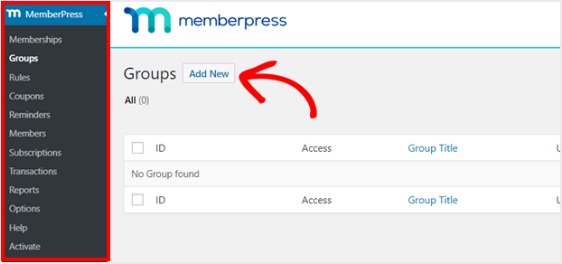
Nazwij swoją grupę na przykład „Plany cenowe”, aby ludzie wiedzieli, o czym jest strona. Następnie przewiń w dół do sekcji Opcje grupy . Tutaj możesz dodać członkostwa, które chcesz wyświetlać na swojej stronie z cenami. Możesz również zmienić motyw strony z cenami na tej stronie.
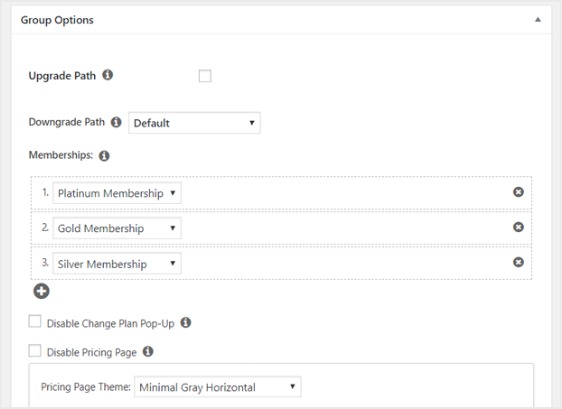
Teraz opublikuj tę stronę, gdy będziesz gotowy, i wyświetl jej podgląd, aby ją sprawdzić.
Oto przykład, jak strona z ceną będzie wyglądać na domyślnym motywie WordPress Twenty Nineteen:
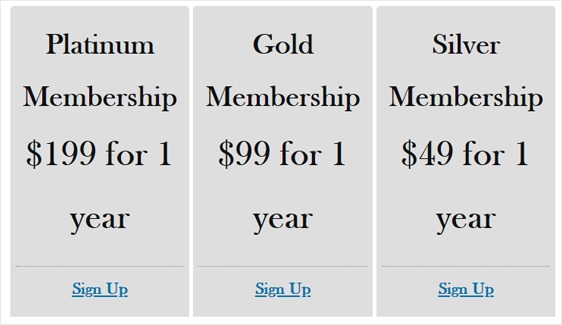
Teraz, aby upewnić się, że Twoja strona z cenami jest widoczna, chcesz skonfigurować MemberPress tak, aby kierował niezarejestrowanych użytkowników na tę stronę, gdy próbują uzyskać dostęp do treści tylko dla członków. Innymi słowy, gdy ktoś, kto nie zapłacił za dostęp do Twoich treści premium, spróbuje, zostanie wysłany na stronę sprzedaży.
Aby to zrobić, wróć do MemberPress » Grupy i skopiuj adres URL grupy.
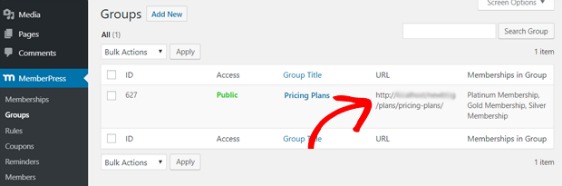
Następnie przejdź do MemberPress »Opcje i przewiń w dół do sekcji Nieautoryzowany dostęp . Następnie zaznacz pole obok Przekieruj nieautoryzowanych użytkowników na określony adres URL i wklej adres URL w polu poniżej.
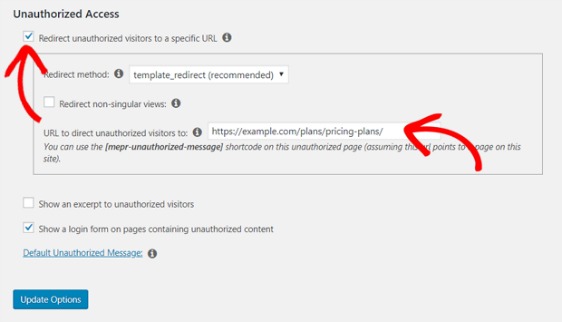
Na koniec wybierz przycisk Opcje aktualizacji , aby zakończyć ten krok, aby niezarejestrowani użytkownicy zostali przekierowani.
Krok 7: Dodaj formularze rejestracji i logowania
Teraz wszystko jest już prawie gotowe. Ostatnim krokiem jest dodanie formularzy rejestracji i logowania do witryny członkostwa, aby ludzie mieli do nich dostęp.
Zróbmy to za pomocą widżetu. Przejdź do Wygląd » Widgety z panelu po lewej stronie i przeciągnij widżet logowania MemberPress do wybranego obszaru z gotowymi widżetami.

Następnie musisz dodać adres URL strony z cennikiem do menu nawigacyjnego, aby ludzie mogli się zarejestrować.
Przejdź do Wygląd » Menu i utwórz nowe menu lub wybierz istniejące.
Następnie wybierz Plany cenowe z lewej strony w Grupach i kliknij przycisk Dodaj do menu .

A gdy strona z cennikiem pojawi się pod strukturą menu , przeciągnij ją, aby zmienić jej rozmieszczenie w żądanym miejscu, a następnie kliknij Zapisz.
I to wszystko! Pomyślnie utworzyłeś witrynę członkowską za pomocą WordPress.
Jak uzyskać Analytics dla swoich członków?
A teraz, gdy masz witrynę internetową dla członków, będziesz mieć kwitnącą i rozwijającą się społeczność, o którą będziesz chciał się dobrze zatroszczyć.
Następnym krokiem jest zoptymalizowanie witryny członkostwa, aby uzyskać większy ruch i więcej rejestracji. Możesz użyć MonsterInsights, aby przyjrzeć się statystykom swojej witryny członkowskiej.
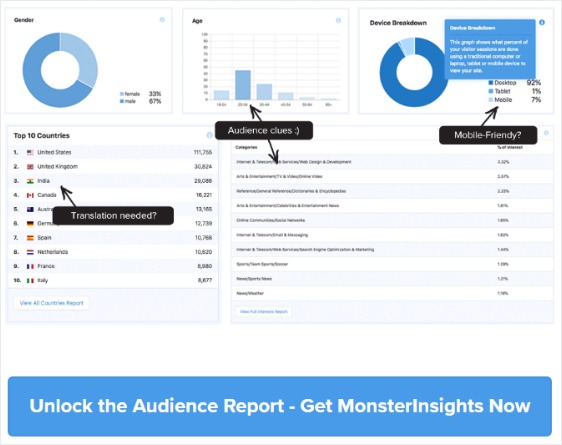
MonsterInsights to najlepsza wtyczka Google Analytics do WordPressa. Możesz użyć tej wtyczki, aby uzyskać dogłębny wgląd w to, co robią Twoi zarejestrowani użytkownicy, Twoje transakcje i nie tylko.
Jak zwiększyć liczbę rejestracji w witrynie?
Podobnie, będziesz także chciał skupić się na zwiększeniu liczby rejestracji członkostwa w swojej witrynie.
Możesz użyć oprogramowania OptinMonster, aby zbudować swoją listę e-mailową i poinformować ludzi o swojej witrynie członkowskiej. Sprawdź to studium przypadku, w którym jedna firma korzysta z OptinMonster, aby powiększać swoją społeczność online o 30 000 członków miesięcznie!
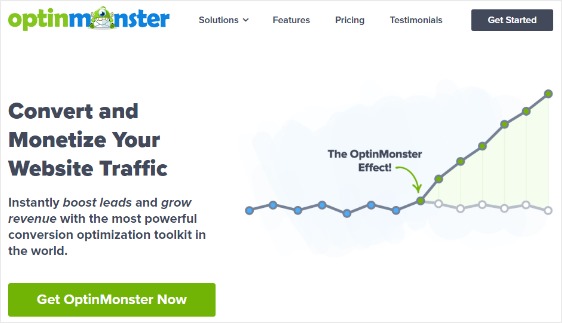
Możesz także rozważyć rozdanie nagród WordPress i przyznanie zwycięzcy bezpłatnego podstawowego członkostwa, aby przyciągnąć uwagę wirusów.
Ostatnie przemyślenia na temat tworzenia witryny członkowskiej WordPress
I masz to. Wiesz już, jak utworzyć witrynę członkowską za pomocą WordPress za pomocą wtyczki członkostwa.
Chcesz przeczytać o jeszcze innych sposobach na zwiększenie dochodów online? Sprawdź ten artykuł na temat hacków mocy WPForms, aby rozwijać swoją firmę w Internecie.
Więc na co czekasz? Zacznij już dziś od najpotężniejszej wtyczki formularzy WordPress.
Jeśli podoba Ci się ten artykuł, śledź nas na Facebooku i Twitterze, aby uzyskać więcej bezpłatnych samouczków WordPress.
